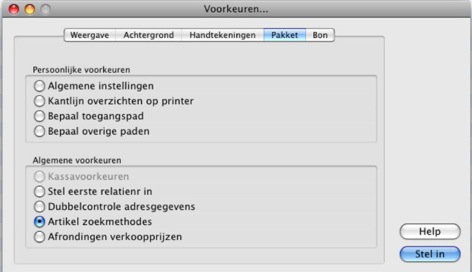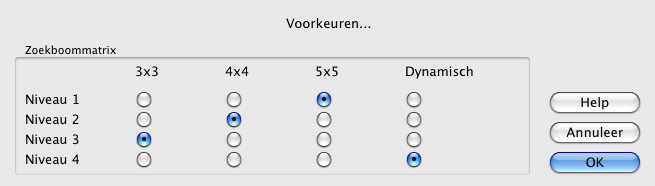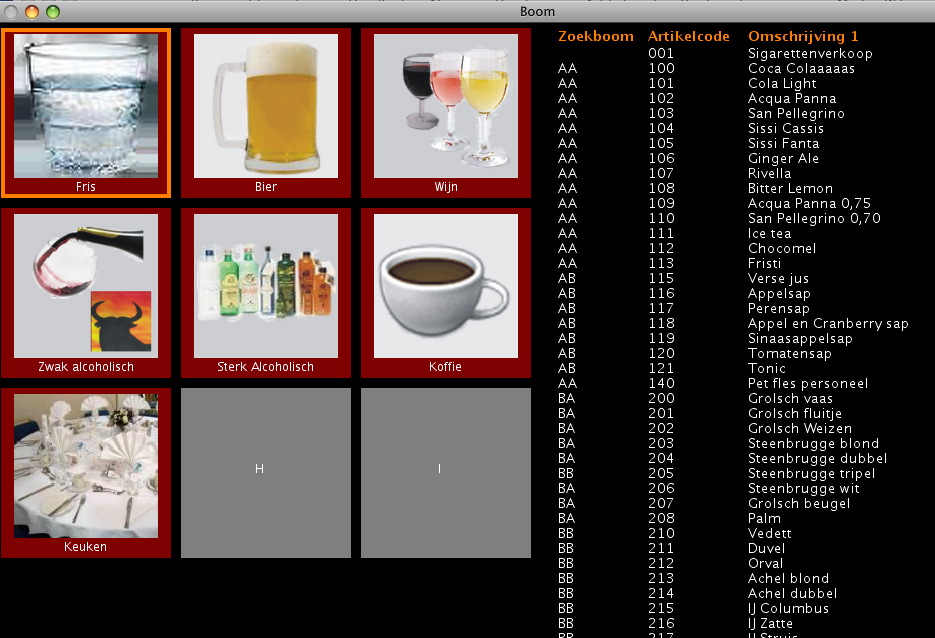Handleiding Algemeen Voorkeuren... Artikel zoekmethodes adresgegevens: verschil tussen versies
(cat) |
k (1 versie(s)) |
(geen verschil)
| |
Huidige versie van 9 feb 2010 om 08:49
Het extreem snel kunnen ingeven is daarom een noodzaak.
Inhoud
Numeriek
Het gebruik van korte numerieke codes zoals '200' voor Grolsch vaas levert al een aanmerkelijke snelheidswinst op.
Bij een goede indeling van de artikelcodes kan heel snel gezocht worden in een bepaalde groep bij elkaar behorende artikelen.
Bij gebruik van 3-cijferige artikelcodes kan snel gezocht worden. Voor de Horeca wordt dan 100...999 gereserveerd.
Voorbeelden
Voorbeelden van 3 letterige codes:
- 200 = Grolsch vaas
- 201 = Grolsch fluitje
- 202 = Grolsch Weizen
- 210 = Grimbergen blond
- 211 = Grimbergen triple
De default (standaardwaarde) voor het aantal is altijd 1. Geef je alléén '200 enter enter' in dan is het aantal 1.
Voorbeeld: 211 Grimbergen triple
- Door alleen een ' 2' enter in te voeren verschijnt de zoeklijst met alle bieren van die groep.
- Met de pijltjestoets kan het juiste artikel kan worden bepaald.
- Als '21' enter wordt ingevoerd verschijnt dezelfde lijst, maar dan beginnend bij 'Grimbergen blond'
- Als de volledige code '211' enter wordt ingevoerd verschijnt de zoeklijst niet, maar wordt het artikel 'Grimbergen triple' direct zelf gekozen.
De zoeklijst verschijnt niet automatisch na een bepaalde tijd, maar verschijnt uitsluitend als je na 1 of 2 cijfers een enter geeft of een niet-bestaande code gebruikt. ,br> Dit is bewuste gedaan, omdat zichtbaar is dan er maar 1 of 2 cijfers zijn ingevoerd. Beperking tot een vast aantal tekens (drie in dit geval) is niet mogelijk omdat andere gebruikers twee, vier of meer tekens zullen gaan gebruiken.
EAN-code
Het zoeken op EAN-code (barcode) werkt prima bij:
- grote aantallen verschillende producten die van te voren van een barcode voorzien zijn.
- een zeer beperkt assortiment, alléén tijdens drukke uren, met bijvoorbeeld een kaart met 20 verschillende barcodes.
Omschrijving-1
Dit is de eerste omschrijving zoals is ingeven bij de Artikel invoer. Er wordt gezocht op delen of de gehele omschrijving.
Bestel code
Toekomstige zoek methode.
Sneltoets
Boom
De zoekboom is een methode waarbij je in twee of drie stappen het product hebt gevonden dat gezocht wordt en tevens een voorbereiding is voor het gebruik van touchscreens.
Via een gebruikersvoorkeur kan per niveau worden gekozen voor 3*3, 4*4 of 5*5 blokken. of een dynamisch aantal blokken.
- Ga naar voorkeuren
- pakketten
- artikel zoekmethodes
- vink zoekboom aan en geef OK
- kies de gewenste matrix
Bij 3x3 worden de eerste 9 ingangen van de zoekboom gebruikt,
bij 4x4 de eerste 16 en bij 5x5 de eerste 25 ingangen.
Indien een tak minder dan het maximum aantal blokken heeft worden de overige blokken gedeselecteerd en kunnen niet worden gekozen.
- Standaard wordt blok 1 (links boven) geselecteerd.
- Met de pijltjestoetsen (links, rechts, boven en beneden) of de muis kan het juiste blok worden gekozen.
- Door enter/return wordt dit het blok geselecteerd.
- Door Shift+Return of Shift+Enter gaat u één niveau terug.
Voorbeeld
- de eerste keuze bestaat uit 9 artikelgroepen
- Fris
- bier
- wijn
- zwak alcoholisch
- sterke alcoholisch
- koffie
- keuken
Een artikel kan ook in het zwarte veld worden gekozen door deze met de muis aan te klikken.
Onder zoekboom staat aangegeven op welk niveau het artikel is vastgelegd.
Na de eerste keuze verschijnt de onderliggende keuze met nieuwe blokken die eveneens met de pijltjestoetsen of de muis kunnen worden gekozen. De gebruiker kan zelf bepalen of hieronder nog een derde reeks of vierde reeks wordt gebruikt.
Nadat het artikel via deze methode is bepaald en een return verschijnt automatisch de normale invoer weer, waarbij de cursor automatisch op aantal staat (default=1) waarbij dit aantal kan worden overgenomen of een ander aantal kan worden ingetypt. Door een functietoets te gebruiken kom je weer in het blokkenscherm van de zoekboom. Nadat alle artikelen zij geselecteerd kan door een functietoets aangeven hoe er afgerekend moet worden, waarbij het bedrag automatisch al wordt ingevuld. Alleen wanneer er een gecombineerde betaling plaatsvindt moet dit handmatig worden ingevuld.
Afbeeldingen in de knoppen
In plaats van teksten kunnen ook afbeeldingen in de knoppen worden gebruikt. Dit werkt dynamisch: als er een afbeelding beschikbaar is wordt deze gebruikt, zoniet dan wordt de artikelomschrijving afgebeeld.
Het plaatsen van een afbeelding in een blok 1. Kies met de muis een blok en houd gelijktijdig de ALT-toets ingedrukt. 2. Selecteer de afbeelding,bijvoorbeeld op uw buroblad.w Afbeeldingen worden nog niet uitgewisseld tussen de hoofdadmistratie en de kassa's. (Voorlopig kwestie van handmatig overzetten dus)
Besturing van de blokken met toetsen
Het geselecteerde blok heeft een oranje omkadering.
- <ESC> : Verlaat de zoekboom geheel vanaf elk niveau
- <Return> of <Enter> : Accepteer het geselecteerde (gaat een niveau dieper)
- <Shift> + <Return> of <Enter> : Gaat een niveau terug
- <Pijltje links> of <Shift>+<Tab> : Gaat 1 blok terug, springt van het 1e blok naar laatste blok
- <Pijltje rechts> of <Tab> : Gaat 1 blok verder, na het laatste blok wordt weer naar het eerste blok gesprongen
- <Pijltje boven> : Blok 1 regel hoger in zelfde kolom wordt geselecteerd
- <Pijltje onder> : Blok 1 regel lager in zelfde kolom wordt geselecteerd